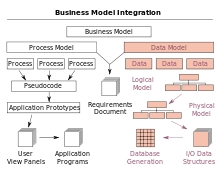Vokal qeyd edərkən yalnız düzgün avadanlıq seçmək deyil, həm də bu proseduru həyata keçirə biləcəyiniz yaxşı bir proqram seçmək çox vacibdir. Bu yazıda, əsas funksionallığı musiqi yaratmağa əsaslanan FL Studio-da qeyd etməyi müzakirə edəcəyik, ancaq səsinizi yazmağın bir neçə yolu var. Onlara qaydada baxaq.
FL Studiyasında vokal qeydləri
Səs və müxtəlif alətləri yazmaq mümkündürsə, bu proqram üçün bu proses ideal deyilə bilməz, lakin bu cür funksionallıq təmin edilir və bir neçə metoddan istifadə edə bilərsiniz.
Yazma rejiminə keçdikdən sonra qarşınızda əlavə bir pəncərə açılacaq, burada istifadə etmək istədiyiniz qeyd növü barədə qərar verə bilərsiniz:

- Audio, Edison səs redaktoru / yazıcısına. Bu seçimi seçərək bir səs və ya alət yaza biləcəyiniz Edison plaginindən istifadə edəcəksiniz. Bu üsula qayıdacağıq və daha ətraflı nəzərdən keçirəcəyik.
- Audio, audio klip olaraq pleylistə daxil edin. Bu yolla, layihə bütün elementləri bir parçaya birləşdirildiyi mahnı birbaşa pleylistə yazılacaqdır.
- Avtomatlaşdırma və əhatə dairəsi. Bu üsul avtomatlaşdırma və qeydləri qeyd etmək üçün uygundur. Səs yazması üçün faydalı deyil.
- Hər şey. Hər şeyi birlikdə qeyd etmək, eyni zamanda səs, qeydlər, avtomatlaşdırma etmək istəyirsinizsə bu üsul uyğundur.
Səsyazma imkanları ilə tanış olduqdan sonra prosesin özünə davam edə bilərsiniz, ancaq bundan əvvəl səs yazmağı optimallaşdırmağa kömək edəcək hazırlıq parametrləri etməlisiniz.
Əvvəlcədən
Bir çox fərqli hərəkət etməyinizə ehtiyac yoxdur, sadəcə istədiyiniz səs sürücüsünü seçmək kifayətdir. Gərək nə etməli olduğunuzu addım-addım nəzərdən keçirək:
- ASIO4ALL səs sürücüsünü yükləmək üçün rəsmi veb saytına gedin və sizə uyğun bir dildə ən son versiyasını seçin.
- Yükləndikdən sonra sadə bir quraşdırma yerinə yetirin, sonra dəyişikliklərin qüvvəyə minməsi üçün kompüteri yenidən başlatmağınız məsləhət görülür.
- FL Studio başladın? getmək "Seçimlər" və seçin "Audio Parametrlər".
- İndi bölmədə "Giriş / çıxış" qrafikdə "Cihaz" seçmək "ASIO4ALL v2".

ASIO4ALL yükləyin


Bunun üzərinə hafızası tamamlandı və birbaşa səs yazısına keçə bilərsiniz.
Metod 1: Birbaşa siyahısında
Sadə və daha sürətli olan ilk qeyd metodunu təhlil edək. Prosesə başlamaq üçün bir neçə addım atmalısınız:
- Mikseri açın və mikrofonun qoşulduğu audio kartın tələb olunan girişini seçin.
- İndi müvafiq düyməni tıklayaraq qeydə gedin. Yeni pəncərədə, deyildiyi siyahıdan ikinci yerə gələn elementi seçin "Audio, audio klip olaraq pleylistə daxil olun".
- Metronomun səsini eşidəcəksiniz, başa çatdıqda qeyd başlayacaq.
- Yazını dayandıra və ya dayandıra bilər.
- İndi görmək, daha doğrusu bitmiş nəticəni dinləmək üçün getmək lazımdır "Pleylist"qeydə alınmış izin yerləşəcəyi yer.



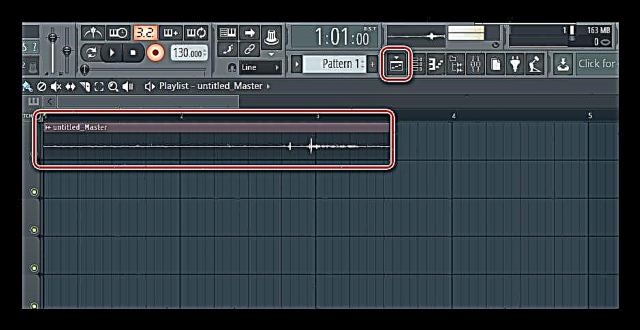
Bu prosesin sonudur, müxtəlif manipulyasiyalar edə və səslə yazılmış parçanı düzəldə bilərsiniz.
Metod 2: Edison Redaktoru
Dərhal yalnız qeydə alınmış parçanı düzəltməyə başlamaq istəyənlər üçün ideal olan ikinci seçimi nəzərdən keçirin. Bunun üçün quraşdırılmış redaktordan istifadə edəcəyik.
- Müvafiq düyməni tıklayaraq qeydə gedin və ilk elementi seçin, yəni "Audio, Edison səs redaktoru / yazıcısına".
- Prosesə başlamaq üçün Edison redaktorunun açılmış pəncərəsindəki qeyd işarəsini vurun.
- Prosesi yuxarıdakı üsulla eyni şəkildə dayandıra bilərsiniz, redaktordakı və ya yuxarıdakı idarəetmə panelindəki fasilə və ya dayandırmaq düyməsini vurun.



Səs yazısı bitdi, indi hazırladığınız parçanı redaktə etməyə və ya saxlamağa başlaya bilərsiniz.